إصلاح الخطأ "Cannot Start Microsoft Outlook Invalid XML"
تعرف على سبب ظهور الخطأ "Invalid XML file" وطرائق إصلاحه "Invalid XML" ببضع نقرات.
كثيراً ما يواجه مستخدمو Outlook الخطأ "Invalid XML" أثناء استخدام Outlook 2007 أو 2010، وهو ما يشير إلى حقيقة ظاهرة: أن هذا الخطأ حدث مع بعض ملفات XML المرتبط ببرنامج Microsoft Outlook.
مع ذلك، لا يُعرف ملف XML المسبب للمشكلة، لكن لا بأس فلكل داء دواء. يركز هذا المقال على تسليط الضوء على الأسباب المحتملة للخطأ "Invalid XML" والحلول القابلة للتنفيذ التي تناسبها.
في هذا المقال:
الجزء 1: السبب الرئيسي للخطأ "Invalid XML File"
عادة عندما يفشل فتح Outlook ويظهر الخطأ "Invalid XML File"، يُردّ الخطأ إلى وجود مشكلة في ملف XML الخاص بإعدادات لوحة "Navigation Pane".
عند فتح Outlook، يمكن رؤية لوحة "Navigation Pane" على الجانب الأيسر ويظهر فيها ما يأتي: ملف التعريف النشط، والمجلد الأبرز، وقائمة المجلدات فيه، والعناصر الأخرى، مثل التقويم "Calendar"، وجهات الاتصال "Contacts"، والرسائل "Notes"... إلخ.
الجدير بالملاحظة أن الإعدادات والترتيبات التي أجريتها من قبل هي ولا بد مخزنة في مكان ما، ولهذا "المكان" مسار افتراضي يعتمد تماماً على نظام تشغيل Windows الذي تستخدمه.
إن كان نظام تشغيلك هو Windows XP، فستجد الملف في هذا المسار الافتراضي: Documents and Settings\Username\Application Data\Outlook، أما إن كان Windows Vista أو Windows 7، فسيكون المسار كالتالي: User\Username\Appdata\Roaming\Microsoft\Outlook
من الثابت أن السبب الرئيسي وراء تعذر بدء تشغيل Outlook يكمن في حدوث ضرر أو تلف لملف XML المشتمل على الإعدادات المطبقة في لوحة navigation pane ضمن Outlook، مما يؤدي إلى ظهور رسالة الخطأ: "Outlook cannot be started due to an invalid XML file".
ولتتأكد من كون المشكلة ناتجة بالدرجة الأكبر عن تضرر لوحة navigation pane في Outlook، تحقق من ملف XML وانظر هل حجمه صفر أم لا، فإن كان كذلك يكون ملف الإعدادات تالفاً.
على هذا الأساس؛ كيف نصلح الخطأ "cannot start outlook invalid XML"؟
الجزء 2: إصلاح الخطأ "invalid XML" في Outlook باستخدام موجه الأوامر
لحل هذه المشكلة، ما عليك سوى إعادة ضبط إعدادات ملف التعريف في لوحة navigation pane، وذلك ممكن باتباع الخطوات الظاهرة أدناه:
- انقر على قائمة "البدء".
- افتح الأمر "تشغيل"، ثم أدخل الأمر الآتي: "C:\Program Files\Office 14\Outlook.exe /resetnavpane".
أدخل بدلاً من ذلك الأمر "C:\Program Files\Office 14\Outlook.exe /resetnavpane" في خانة "Search Programs" ثم "Files"، وتأكد من ترك مسافة بعد Outlook.exe في الأمر الوارد أعلاه وفي النهاية، وانقر على OK وأعد تشغيل Outlook للتأكد من حل المشكلة.
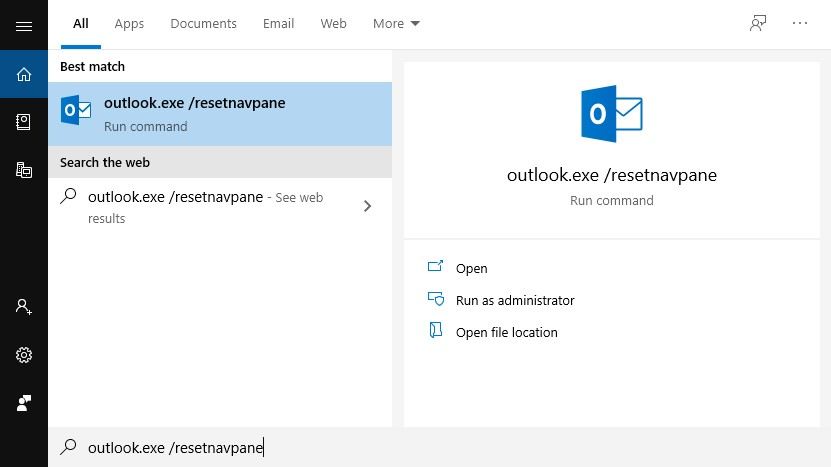
يتولى Outlook.exe /ResetNavPane مسح صفحة التصفح (navigation) الخاصة بالملف الحالي وإعادة توليدها، مما يؤدي إلى مسح كافة الاختصارات والمجلدات المفضلة من الصفحة المذكورة.
احرص دائماً أن يكون لديك نسخة احتياطية من ملف XML قبل إعادة ضبط ملف إعدادات لوحة navigation pane. صحيح أن هذا الإجراء لن يساعدك في استعادة مجلداتك، لكنه سيزيل التلف بدرجة ما مما يمنع وقوع المشكلة فيما بعد.
لتعلم أن النسخة الاحتياطية أفضل خطة بديلة لتعتمد عليها في كافة الأحوال، فتأكد أن يكون لديك نسخة احتياطية لملف profilename.xml file، وإن لم يكن لديك فأنشئها قبل البدء بالخطوات المذكورة أعلاه وذلك لتجنب الوقوع في ما هو أسوأ أو العودة إلى المربع الأول مع الخطأ "cannot start Microsoft Outlook invalid XML".
استخدام أداة Outlook inbox repair
تعرف هذه الأداة أيضاً باسم Scanpst.exe، وهي من تصميم Microsoft لمساعدتك في حل المشكلات المتعلقة بملفات المجلد الشخصي. هذه الأداة مثبتة تلقائياً على الدوام مع Microsoft outlook، وذلك غالباً بالإنجليزية أو حسب لغة نظام التشغيل.
تتولى هذه الأداة تصحيح الأخطاء في بنى البيانات الداخلية ضمن ملف .pst. وبما أن الملف المذكور من ملفات قاعدة البيانات، فسيجري مراجعة البنى المنشأة عليه، مثل BTrees وreference counts وإصلاحها وفقاً لذلك.
وأثناء العملية، سيحدد ScanPST إن كانت البنية متضررة أو تالفة ويزيلها، ثم سيطال الإجراء سجل الملفات ScanPST.
الجزء 3: إصلاح الخطأ "Invalid XML" في Outlook باستخدام برنامج Outlook Repair
إذا فشلت كل الطرق السابقة في إصلاح الخطأ، فعليك استخدام علاج احترافي لإصلاح ملفات Outlook PST.
Wondershare Repairit for Email خيارك الأكيد، إذ تساعدك هذه الأداة في إصلاح ملفات التخزين الشخصي (Wondershare Repairit for Email) واسترجاع محتوياتها من مرفقات، وتقاويم، وجهات اتصال... إلخ.

-
إصلاح ملفات PST وOST في Outlook في سائر سيناريوهات، مثل انهيار القرص الصلب، والقطاعات السيئة، وهجمات الفيروسات وأحصنة طروادة، والتلف والخلل في outlook، والإغلاق بطريقة خاطئة... إلخ.
-
استرجاع رسائل Outlook المحذوفة منذ وقت طويل بمعدل نجاح 100%.
-
إصلاح الرسائل في دفعات دون أي حد للحجم، مع إمكان معاينتها كلها قبل الحفظ.
-
متوافق مع Windows 7/8/8.1/10/11، وWindows Server 2012/2016/2019، وMacOS X 10.11 وMacOS 12 (Monterey).
حمل Wondershare Repairit for Email واتبع الخطوات الآتية لإصلاح ملفات PST التالفة:
الخطوة 1: رفع ملفات Outlook PST التالفة
افتح Wondershare Repairit for Email وانقر على "Select File" لإضافة ملفات PST التالفة.

بعد اختيار الملفات من الموقع المطلوب، انقر على زر "Repair"، كما يمكنك إضافة رسالة واحدة أو دفعة من الرسائل.

الخطوة 2: إصلاح ملفات PST المرفوعة
سيتولى Repairit for Email إصلاح ملفات PST التالفة تلقائياً وفي ثوان، ما عليك سوى الانتظار بضع ثوان.
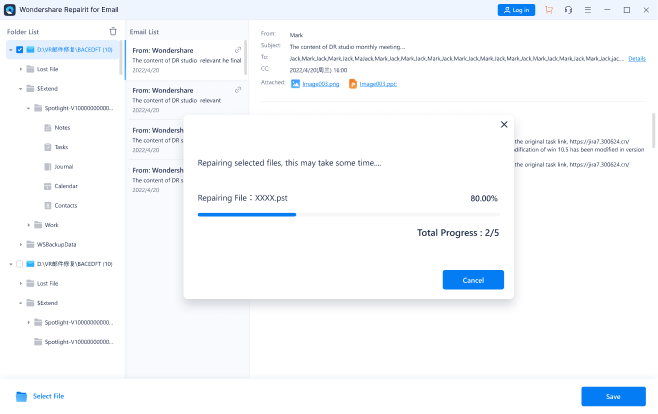
الخطوة 3: معاينة وحفظ الرسائل المثبتة
بعد انتهاء عملية الإصلاح، سيتيح لك التطبيق استعراض بيانات صندوق البريد المستعادة لتختار منها ما تريد حفظه، انقر على زر "Save" لحفظ ملفات PST المثبتة في حاسوبك.
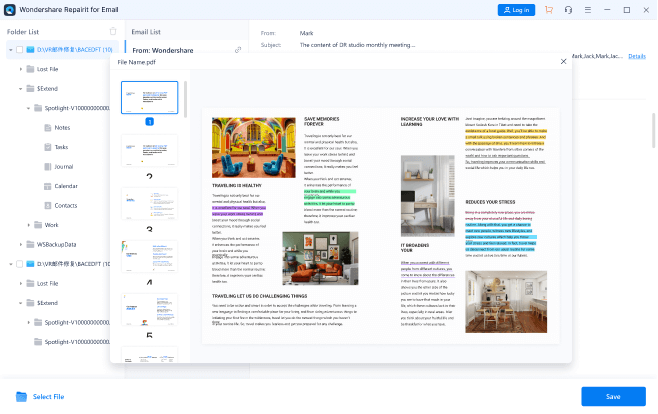
خاتمة
لما كان تجنب الأعطال البرمجية أقرب إلى المستحيل، لا غرابة أن يحدث لك أحدها مثل الخطأ الذي تحدثنا عنه في المقال. ولكن لا داعي لليأس، فالطرائق المذكورة كفيلة بمساعدتك في حل الموضوع. ومن بين الطرق المطروحة للحل، نوصي حتماً باستخدام Wondershare Repairit for Email لإصلاح أخطاء Outlook.
Recover and Repair Email
- Repair and Recover Emails
- Get Email Password Back

Khalid Abdullahi
contributor Editor
Generally rated4.5(105participated)